По разным причинам некоторые пользователи, похоже, хотят удалить iStat Menus на Mac. К сожалению, согласно последнему исследованию, многие пользователи Mac действительно не знают, как полностью удалить вредоносное ПО со своих компьютеров. Большинство из них просто перетаскивают значки приложений, которые они хотят удалить, в корзину Mac. По их мнению, приложения были полностью удалены.
Поскольку слишком много установленных приложений замедляет работу системы, люди должны удалите ненужное программное обеспечение с Mac чтобы освободить больше системной памяти и места. Одна из нежелательных программ, которые вы, возможно, захотите удалить со своего Mac, - это iStat Menus. Прежде чем фактически пытаться удалить меню iStat с вашего устройства Mac OS X, мы настоятельно рекомендуем вам внимательно прочитать этот документ. Этот сайт предоставит вам очень подробную информацию о процедурах удаления.
Содержание: Часть 1. Что такое меню iStat?Часть 2. Удаление меню iStat Menus с Mac вручнуюЧасть 3. Автоматическое удаление iStat Menus с MacЧасть 4. Вывод
Часть 1. Что такое меню iStat?
Меню iStat - известное приложение для мониторинга производительности Mac, разработанное компанией Bjango. Программное обеспечение имеет функции, которые позволяют вам наблюдать за множеством индикаторов в режиме реального времени из строки меню, включая использование ОЗУ, ЦП, температуру различных компонентов компьютера, IP и внешний IP, пропускную способность, батарею, время безотказной работы и загрузку системы. .
Несмотря на множество преимуществ приложения iStat Menus, несколько пользователей сообщили об ошибках и проблемах. Если это ваш случай, вы можете решить проблему, переустановив приложение. Вам также может потребоваться удалить iStat Menus на Mac, если вы хотите переустановить старую версию или просто освободить место на вашем устройстве. В этом руководстве мы покажем вам, как полностью и правильно удалить iStat Menus с вашего Mac, используя два подхода.
Часть 2. Удаление меню iStat Menus с Mac вручную
Параметр «Удалить» доступен сразу в меню программы iStat Menus. Однако перед тем, как продолжить, вы должны полностью ознакомиться со всеми инструкциями по удалению, так как вам нужно будет вручную найти и удалить файлы, связанные с приложением, даже если вы выберете эту опцию для удаления iStat Menus на Mac. Это не просто перенос программ iStat Menus для Mac в корзину; это полностью их удаляет.
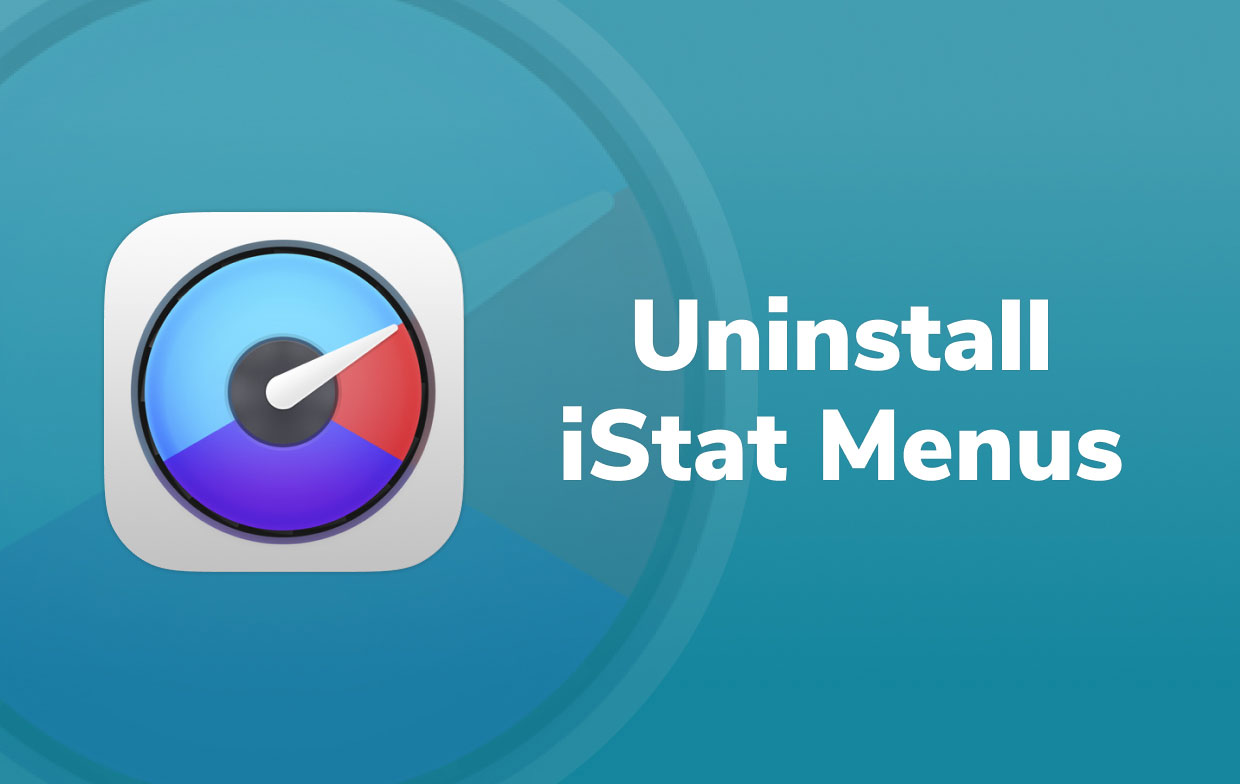
Чтобы полностью удалить программное обеспечение на Mac вручную, выполните следующие действия:
- Откройте приложение iStat Menus.
- Щелкните меню iStat. в строке меню, затем нажмите Удалить ...
- Нажмите Удалить во всплывающем диалоговом окне.
- Система потребует вашего подтверждения. Введите свой пароль, затем выберите «Помощник по установке» после ввода пароля пользователя.
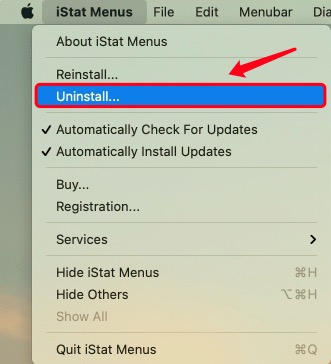
Окно закроется через несколько секунд, и программа должна быть удалена.
Хотя приложение удалено, на этом процесс не заканчивается. Теперь наступает самая важная часть процедуры удаления. Было обнаружено, что программа оставила свои служебные файлы на жестком диске, а их остатки были в разных папках. Это указывает на то, что программа была удалена не полностью. Вам придется искать и удалять файлы кеша вручную. Файлы поддержки для приложений по умолчанию хранятся в папке «Библиотека». Выполните следующие действия, чтобы полностью удалить iStat Menus на Mac.
- Press
Command+Shift+G, чтобы открыть Finder. - Тип
/Libraryв поле поиска и нажмите Enter. - Найдите и удалите следующие файлы и папки, связанные с меню iStat, в папке библиотеки:
~Library/Caches/com.bjango.iStat-Menus-Updater~Library/Caches/com.bjango.istatmenus~Library/Caches/com.bjango.iStatMenusAgent~Library/Preferences/com.bjango.istatmenus5.extras.plist~Library/Preferences/com.bjango.istatmenusstatus.plist~Library/Logs/iStat Menus~Library/Cookies/com.bjango.iStat-Menus-Updater.binarycookies
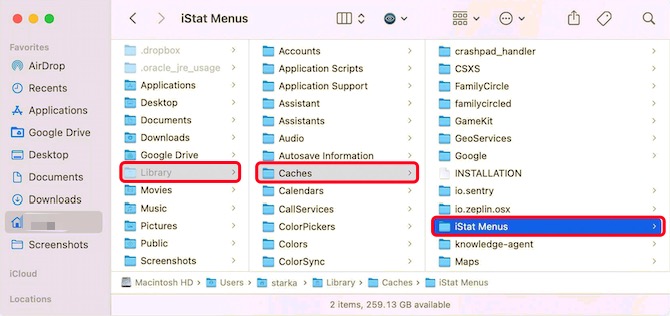
Очистите корзину, чтобы полностью удалить программу после удаления всех файлов поддержки iStat Menus.
Часть 3. Автоматическое удаление iStat Menus с Mac
PowerMyMacApp Uninstaller — это самый простой и быстрый способ удалить iStat Menus на Mac.
Всего несколькими щелчками мыши вы можете удалить iStat Menus или любое другое программное обеспечение на вашем Mac вместе со всеми его вспомогательными файлами. Вам не нужно тратить время на поиск временных файлов вручную. Это то, о чем приложение позаботится за вас.
- Загрузите PowerMyMac, установите его, затем откройте приложение. Когда вы впервые запускаете программу, она дает вам обзор производительности вашей системы.
- Сканировать после выбора Деинсталлятор приложений орудие труда. Подождите, пока он завершит сканирование, прежде чем нажимать «Повторное сканирование», если необходимо.
- После сканирования всех установленных программ на Mac, список приложений появится справа. Введите имя приложения iStat Menus или любой другой нежелательной программы в поле поиска, чтобы быстро найти его. Когда ты выберите программное обеспечение, файлы и папки, связанные с ним, появятся справа.
- Выберите все файлы, которые хотите удалить. Чтобы завершить процесс удаления, сначала дважды проверьте все, а затем нажмите «Очистить» в раскрывающемся меню. Подождите, пока появится всплывающее диалоговое окно "Очистка завершена"появится. Перезагрузите Mac, чтобы завершить процедуру.

Часть 4. Вывод
iStat Menus - это программа, которая позволяет пользователям отслеживать производительность своего Mac и определять, почему он работает медленно. Если вам по какой-либо причине необходимо удалить iStat Menus на Mac, вы попали в нужное место. В этой статье показано, как полностью удалить iStat Menus, включая все оставшиеся файлы, двумя способами. Удаление приложения вручную может занять слишком много времени.
Вот почему пользователи вместо этого использовали специализированный инструмент, чтобы помочь им в выполнении процедуры. Он не только полностью удаляет все файлы, но также обеспечивает безопасность вашего устройства. Ручной метод также может вызвать ошибки, если вы по ошибке удалите служебные файлы в других приложениях. PowerMyMac был введен, так как он мощный инструмент удаления которые могут эффективно и эффективно удалять приложения, которые вы больше не используете, или приложения, которые необходимо переустановить.



